Perbaiki kesalahan STATUS_INVALID_IMAGE_HASH di Chrome atau Edge
Google Chrome bersih dan sangat mudah digunakan. Chrome dapat memuat halaman web, membuka banyak tab, dan aplikasi dengan kecepatan luar biasa dan yang terpenting membuat Anda tetap aman dan sehat dengan perlindungan malware dan phishing bawaannya. Tidak diragukan lagi, Chrome adalah salah satu pilihan teratas bagi banyak pengguna; itu digunakan sebagai browser utama untuk bekerja dan untuk penggunaan pribadi. Chrome adalah browser yang andal dan stabil, tetapi ada kalanya membuat Anda macet dengan kesalahan tertentu – kesalahan STATUS INVALID IMAGE HASH adalah salah satu penjahat tersebut. Kesalahan ini juga dapat terjadi pada Microsoft Edge .
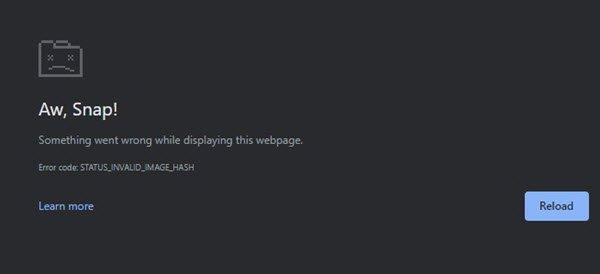
Beberapa pengguna telah melaporkan kesalahan ini di Google Chrome . Mereka biasanya menunjukkan bahwa kesalahan ini muncul ketika mereka mencoba membuka situs web baru. Ini bisa sangat menjengkelkan bagi pengguna untuk mengetahui bahwa mereka tidak dapat memuat halaman web apa pun melalui Browser Chrome(Chrome Browser) . Masalah ini belum diakui oleh Google sendiri, dan mereka memberikan rekomendasi umum untuk mengatasi kesalahan ini seperti membersihkan Cache , memperbarui aplikasi Chrome , memulai ulang sistem, dan sebagainya.
Pada kenyataannya, perbaikan ini tidak berfungsi. Bukan itu saja, beberapa pengguna bahkan mencoba mencopot pemasangan dan memasang kembali peramban Chrome – dalam banyak kasus, bahkan ini tidak membantu. Masalahnya ada di suatu tempat terkait dengan browser Chrome itu sendiri atau di sistem operasi Windows 10 . Terlihat bahwa pengguna Mac atau Linux tidak pernah melaporkan kesalahan STATUS INVALID IMAGE HASH . Namun, Anda dapat mengatasi masalah ini dengan metode yang berbeda. Masalah ini telah dikonfirmasi bahwa itu hanya disebabkan di browser Google Chrome(Google Chrome) dan Microsoft Edge .
STATUS_INVALID_IMAGE_HASH
Jika Anda mengalami kesalahan status_invalid_image_hash di browser Google Chrome Anda , gunakan perbaikan di bawah ini untuk memperbaiki masalah di Windows .
- Ubah Registry Windows
- Matikan kotak pasir Google Chrome
- Perbarui kebijakan komputer
- Nonaktifkan(Deactivate) dan aktifkan kembali layanan Microsoft
- Perbarui perangkat lunak antivirus
- Periksa Chrome
Mari kita lihat solusi ini secara lebih rinci.
1] Ubah Registry Windows
Fitur RendererCodeIntegrity pada Windows 10 diperkenalkan oleh Google untuk memblokir kode yang mencurigakan atau tidak ditandatangani agar tidak mengganggu proses rendering halaman browser. Ini mengubah cara Google Chrome memuat halaman web, dan terkadang fitur ini bisa menjadi penyebab kesalahan status_invalid_image_hash. Menonaktifkannya dapat membantu Anda memperbaikinya, ikuti langkah-langkah ini:
1] Tekan tombol Win + R untuk meluncurkan kotak dialog Run .
2] Ketik regedit dan tekan Enter .
3] Beralih ke lokasi ini:
HKEY_LOCAL_MACHINE\SOFTWARE\Policies\Google\Chrome
Atau
HKEY_LOCAL_MACHINE\SOFTWARE\Google\Chrome
4] Sekarang, buat kunci baru dan ganti namanya menjadi RendererCodeIntegrityEnabled (DWORD 32).
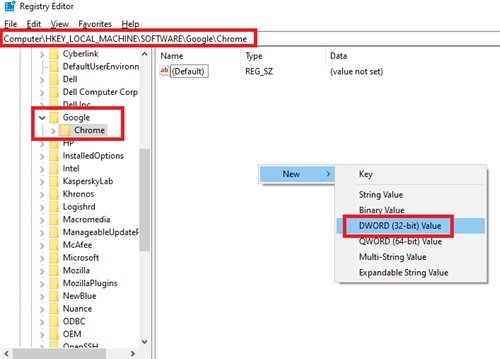
5] Klik dua(Double) kali pada file DWORD baru dan atur nilai data ke 0 dan klik Ok .
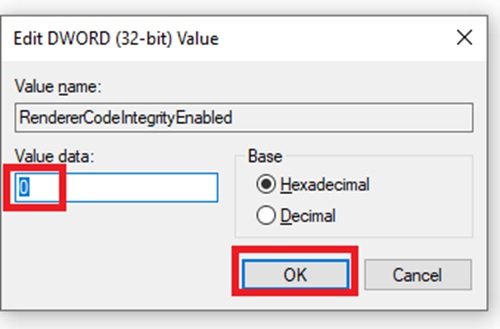
Selesai! Sekarang restart sistem Anda dan periksa apakah masalah berlanjut.
2] Matikan kotak pasir Google Chrome
Anda dapat menggunakan perintah no-sandbox untuk mematikan Chrome Sandbox yang dapat mengganggu kelancaran browser, ikuti langkah-langkah berikut:
1] Di Desktop Anda , klik kanan(right-click) pada ikon Chrome(Chrome icon) dan klik Properties.
2] Pilih tab Pintasan .(Shortcut)
3] Sekarang di kotak Target , pergi ke ujung tautan jalur dan tambahkan –no-sandbox.
Pastikan(Make) Anda menambahkan spasi antara bagian .exe jalur dan tanda hubung pertama dari perintah.
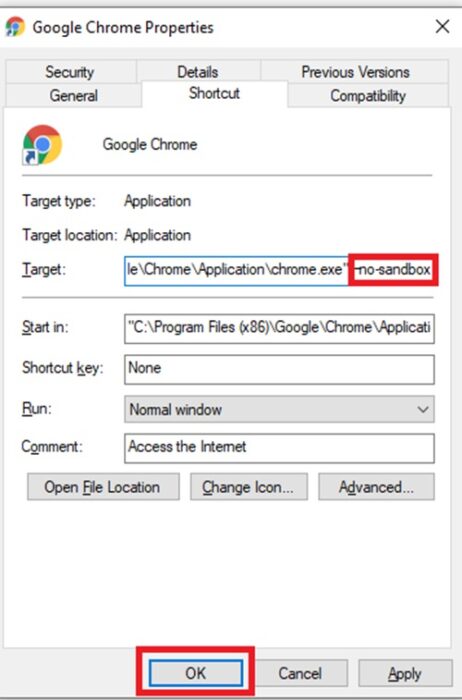
4] Simpan perubahan dengan mengklik Ok dan Terapkan(Apply) dan tutup jendela Properties .
Anda perlu meluncurkan kembali browser Chrome dan melihat apakah itu tidak lagi menampilkan kesalahan.
3] Perbarui kebijakan komputer
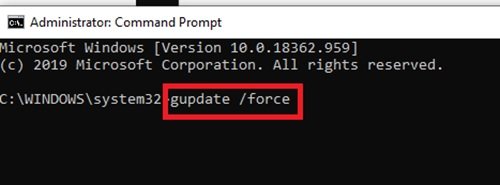
Terkadang kebijakan komputer yang kedaluwarsa dapat menyebabkan masalah ini, Anda dapat memperbaruinya dengan:
- Ketik cmd di bilah pencarian.
- Klik kanan(Right-click) pada hasil pencarian yaitu Command Prompt dan pilih Run as an administrator .
- Di jendela command prompt salin dan tempel kode di bawah ini dan tekan tombol Enter .
gupdate /force
Ini akan memperbarui kebijakan komputer Anda. Anda dapat memulai ulang sistem Anda dan memeriksa apakah masalah telah teratasi, jika tidak, coba solusi kami berikutnya.
4] Nonaktifkan(Deactivate) dan aktifkan kembali semua Layanan Microsoft
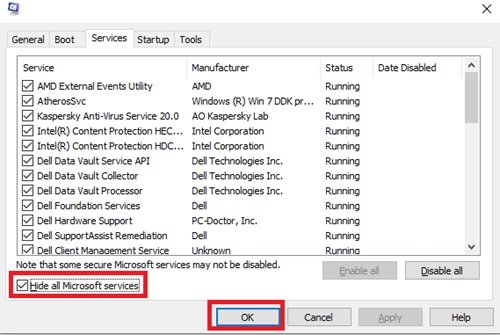
Anda dapat melakukannya dengan mengikuti langkah-langkah berikut:
- Di bilah pencarian ketik mscon dan klik opsi Konfigurasi Sistem(System Configuration) di hasil pencarian.
- Di jendela yang baru dibuka, klik pada tab Layanan dan centang opsi (Services)Sembunyikan semua Layanan Microsoft(Hide all Microsoft Services) .
- Sekarang pilih opsi Nonaktifkan semua(Disable all) untuk menonaktifkan semua Layanan (Services)Microsoft .
- Setelah selesai, klik Ok dan Terapkan(Apply) .
- Sekarang restart sistem.
Setelah sistem dimulai ulang, ikuti proses yang sama yang disebutkan di atas dan Aktifkan semua(Enable all) layanan sekali lagi.
Selesai! Sekarang restart sistem Anda sekali lagi dan periksa apakah Anda dapat memuat halaman web di Google Chrome .
5] Perbarui perangkat lunak antivirus
Jika Anda menggunakan perangkat lunak antivirus pihak ketiga seperti Kaspersky , Symantec , atau MacAfee yang diinstal pada sistem Anda, Anda perlu memastikan bahwa tidak ada pembaruan perangkat lunak yang tertunda. Unduh(Download) dan instal pembaruan perangkat lunak yang tertunda yang tersedia untuk perangkat lunak antivirus Anda, lalu mulai ulang sistem komputer Anda. Setelah selesai coba gunakan Google Chrome lagi dan periksa apakah semuanya berfungsi dengan baik di sana. Jika masalah berlanjut, periksa apakah Chrome tidak terdaftar di pengaturan antivirus Anda. Untuk memeriksa ini, Anda dapat menonaktifkan perangkat lunak antivirus Anda dan memeriksa apakah kesalahan telah diperbaiki.
6] Periksa Chrome(Check Chrome) untuk menyelesaikan kesalahan
Sekarang jika masalahnya ada pada aplikasi Browser itu sendiri, Anda dapat:
- Jalankan Chrome dalam mode kompatibilitas
- Gunakan mode penyamaran
- Bersihkan Cache di Browser Chrome Anda(Your Chrome Browser)
- Nonaktifkan Ekstensi Anda
- Ganti nama aplikasi Chrome.
Kesalahan pada Microsoft Edge
Jika Anda mengalami kesalahan status_invalid_image_hash di browser Microsoft Edge Anda , gunakan perbaikan ini:
- Perbarui peramban Edge. Buka
edge://settings/helpdan lakukan yang diperlukan - Buka C:\Program Files (x86)\Microsoft\Edge\Application , ganti nama
msedge.exemenjadimsedge-old.exe, restart Edge dan lihat.
Kami telah menggabungkan daftar solusi untuk memperbaiki kesalahan di Google Chrome & Microsoft Edge . Beri tahu kami solusi mana yang berhasil untuk Anda di bagian komentar di bawah.
Bacaan terkait: (Related read:) Perbaiki kesalahan ERR_EMPTY_RESPONSE di Chrome.(Fix ERR_EMPTY_RESPONSE error in Chrome.)
Related posts
Fix RESULT_CODE_HUNG error pada Microsoft Edge pada Windows 10
Kotak Fix Blurry File Open dialog di Google Chrome and Microsoft Edge
Fix Google Maps Slow Masalah pada Chrome, Firefox, Edge pada Windows 11/10
Fix error 0xa0430721 Saat menginstal Edge or Chrome pada Windows 10
Fix Gagal - Kesalahan Blocked download di Chrome or Edge
Fix ERR_CONNECTION_TIMED_OUT issue di Chrome pada Windows 10
Cara menghubungkan situs web ke Bluetooth or USB device di Edge or Chrome
Fix ERR_QUIC_PROTOCOL_ERROR di Google Chrome
Cara Mengatur Parental Control di Chrome, Edge, Firefox, Opera
Cara Mengubah Default Font di Chrome, Edge, Firefox browser
Cara Menghentikan Redirect Otomatis di Chrome, Firefox, Browser Edge
Fix Chrome error 1603 & 0x00000643 pada Windows 10
10 Best Chrome, Edge, dan Firefox Extensions untuk menyimpan halaman untuk dibaca nanti
Cara menginstal ekstensi Chrome pada Microsoft Edge browser
Lanjutkan di mana Anda tinggalkan tidak bekerja pada Chrome or Edge
Download Windows 10 ISO Images terbaru langsung di Chrome or Edge
Cara Membuka Chrome, Edge or Firefox browser di Full Screen mode
Force Links untuk membuka di latar belakang Tab di Chrome, Edge, Firefox, Opera
Apakah aman untuk menyimpan kata sandi di Chrome, Firefox or Edge browser?
Fix Google Chrome lagging dan lambat untuk dibuka di Windows 11/10
